データ損失なしでiOSのアップデートまたは復元中に発生するiPhoneエラー4013を修正する方法
エラー 4013 が原因で iPhone を復元できない場合、混乱してしまうかもしれません。そのため、ここは適切な場所です。 iPhoneエラー4013 これはiOSデバイスに特有の問題です。iPhoneエラー4013の意味と発生理由を理解した上で、この記事で解決策を見つけることができます。この記事を読み進めて、iPhoneエラー4013の原因を今すぐ突き止めましょう。
ページコンテンツ:
パート1:iPhoneエラー4013とは
更新または復元中に iPhone が切断された場合、またはコンピュータが iPhone に復元を指示できない場合は、次のメッセージが表示されます。
iPhone [デバイス名]を復元できませんでした。 不明なエラーが発生しました(4013)。
iPhone エラー 4013 は、通常、次の原因で発生する iOS システムの問題です。
| 接続問題 | 非純正または破損した Lightning ケーブル、不安定または汚れた USB ポート、緩んだまたは故障したコンピュータ ポートなど。 |
| ソフトウェアの問題 | 古い iTunes/Finder、異常なコンピュータ OS またはドライバ、破損した iPhone システム ファイル、中断された更新または復元プロセス、ファイアウォールまたはセキュリティ ソフトウェアによるブロック、不正な DFU/リカバリ モードなど。 |
| ハードウェアの問題 | ロジックボードまたはフラッシュ ストレージ (NAND) の障害、内部コンポーネント (電源管理など) の損傷、水による損傷、バッテリー残量の低下など。 |
iPhone エラー 4013 はそれほど複雑ではありません。この記事を読み進めて、エラーを解決するための 7 つの最良の方法を学びましょう。
パート2:iPhoneエラー4013を6つの実証済みの方法で修復する方法
1. iPhoneを強制的に再起動する
復元中にiPhoneエラー4013を修正したい場合、最も簡単で最も実現可能な方法は、iPhoneを強制的に再起動することです. 操作手順は、iPhone のモデルによって異なります。 次の手順を読むことができます。
| iPhoneのモデル | 詳細な手順 |
| iPhone 8以降 | iPhoneの音量アップボタンを押して放します。 次に、音量ダウンボタンを押して放します。 最後にサイドボタンを長押し。 Apple ロゴが iPhone の画面に表示されます。 |
| iPhone 7またはiPhone 7 Plus | サイドボタンと音量ダウンボタンを長押しします。 iPhone に Apple ロゴが表示されるまで、しばらくお待ちください。 |
| iPhone6s以前 | iPhone 画面に Apple ロゴが表示されるまで、サイドボタンとホームボタンの両方を押し続けます。 |
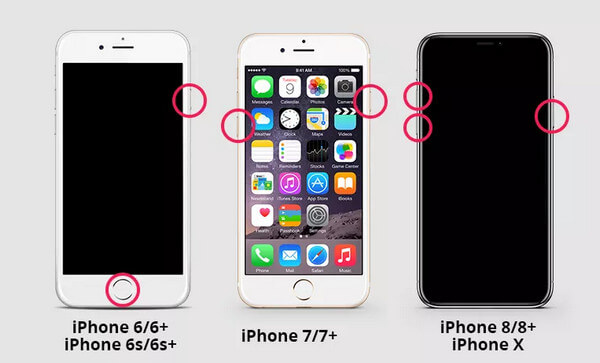
2.リカバリモードを使用する
iPhoneリカバリモードは、アップデート中にiPhoneのエラー4013が発生した場合にも機能します。 iPhoneをバックアップする 事前に行ってください。そうしないと、このiPhone上のすべてのデータが失われます。
ステップ 1: 上記の手順に従ってiPhoneを強制的に再起動してください。 ボタンを Apple ロゴの次に押して、リカバリ モード画面 (コンピューター + ケーブル アイコン) が表示されるまで押し続けます。
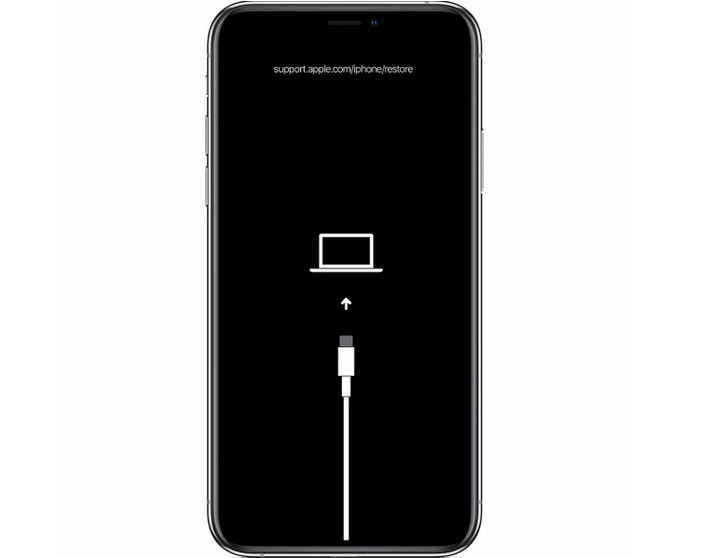
ステップ 2: USBケーブルを使用してiPhoneをコンピューターに接続します。
ステップ 3: 更新または復元のオプションが表示されたら、 リストア 更新. 復元が完了したら、バックアップから iPhone をセットアップする必要があります。
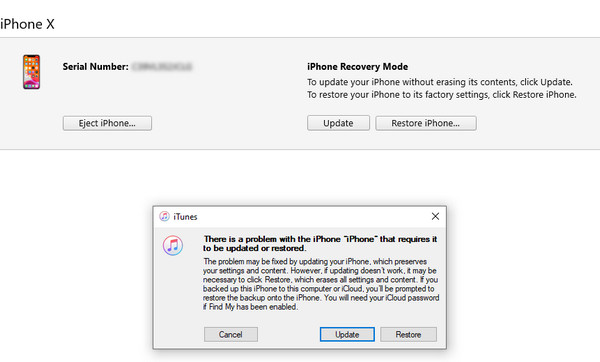
3. iPhoneのストレージスペースを空ける
iPhoneエラー4013は、iOSシステムのアップデートまたは復元中に発生します。iPhoneに新しいアップデートを保存するのに十分な空き容量がない場合、この問題が発生します。十分な空き容量を確保するには、アプリやデータを削除して手動でiPhoneをクリーンアップしてください。または、次のような高度なツールを使用することもできます。 Apeaksoft iPhone消しゴム デバイスの空き容量を増やします。
ステップ 1: に行く 設定 をクリックし 全般.
ステップ 2: 選択する iPhoneストレージ 次のページ。
ステップ 3: 次のウィンドウで iPhone のファイルを管理します。
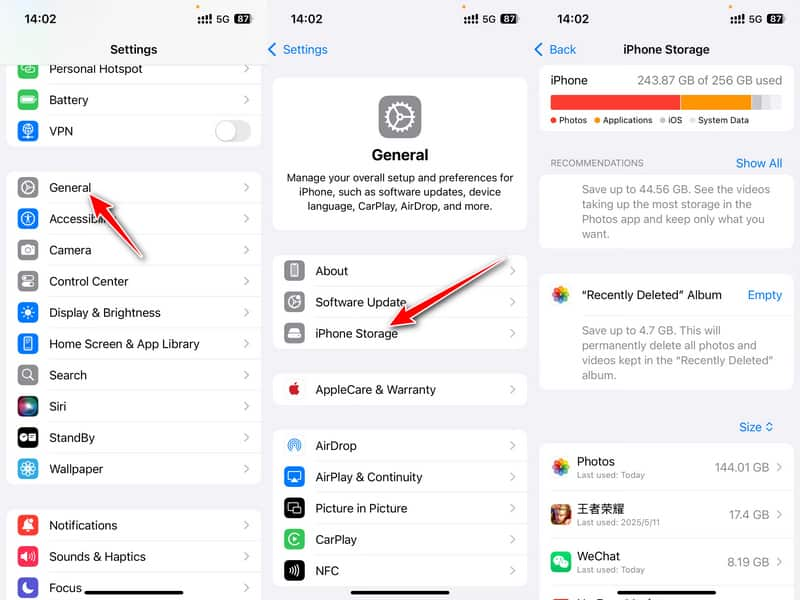
iPhoneを安全に消去する
- すべてのコンテンツまたは設定を永久に消去します。
- iPhone のデータを選択的に消去し、不要なアプリをアンインストールします。
- 3 つの消去レベルから選択できます。
- 最新のiOS 26と互換性があります。

4.インターネット接続を確認します
iPhoneでエラー4013が表示される場合、パソコンのネットワーク状態に関連している可能性があります。パソコンのインターネット接続が正常に動作しているかどうかを確認してください。正常に動作していない場合は、インターネットに再接続するか、Wi-Fiを再起動して、通常のネットワーク接続が回復するまで試してください。また、サポートされている別のネットワークがある場合は、そちらも試してみてください。必要に応じて、ネットワーク設定をすべて消去することもできます。
ステップ 1: 起動する 設定 を選択して 全般 タブには何も表示されないことに注意してください。
ステップ 2: 下までスワイプしてクリック iPhoneを転送またはリセットする.
ステップ 3: 選択する リセット 一番下に
ステップ 4: 選択する ネットワーク設定をリセットする.
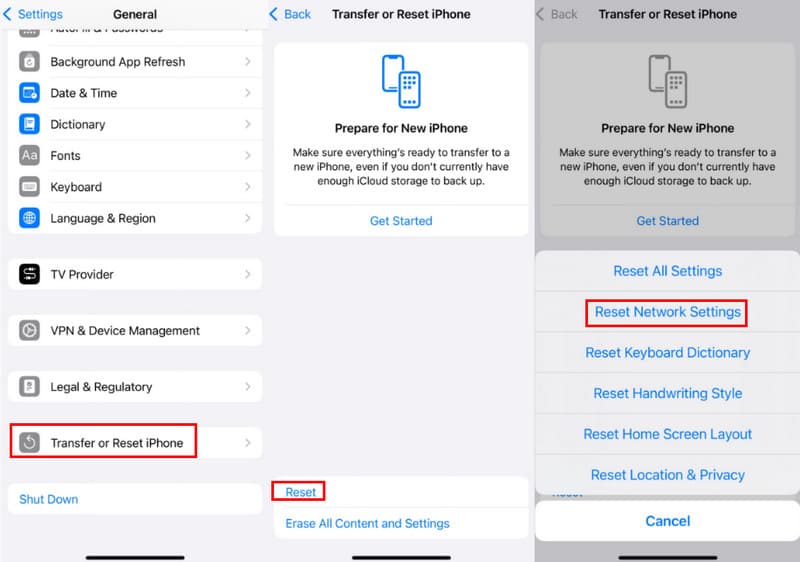
ヒント: iPhone のデータがすべて消去されるわけではなく、Wi-Fi、携帯電話、Bluetooth、VPN 構成などのネットワーク関連の設定のみがリセットされます。
5.iTunesを最新バージョンに更新します
iPhone エラー 4013 を修正するには、iTunes をアップデートするのも良い選択です。 iTunes を確認し、最新バージョンにアップデートしてから、試してみてください。
Windowsユーザのために
iTunes を開いて、 カスタマーサービス メニューバーのボタンをクリックし、コンピュータのアップデートを確認します。利用可能なアップデートがあれば、iTunesは自動的にアップデートされます。
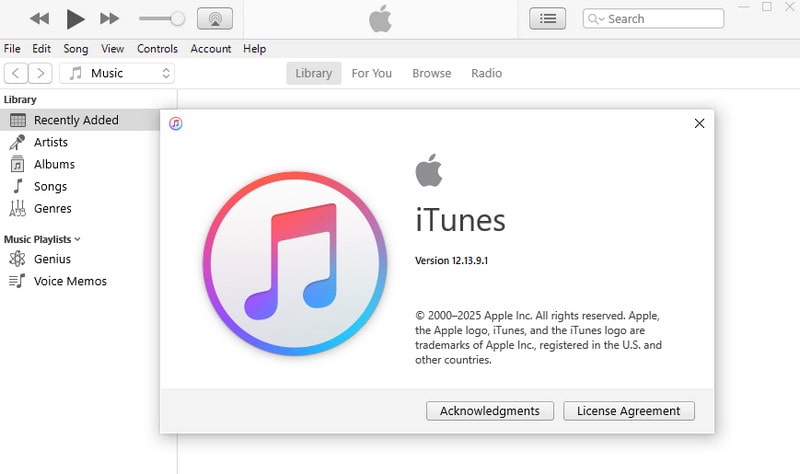
Macユーザーの場合
クリックする必要があります iTunes Windows コンピュータで [ヘルプ] をクリックする代わりに、Apple ツールバーの左側にある ボタンをクリックします。
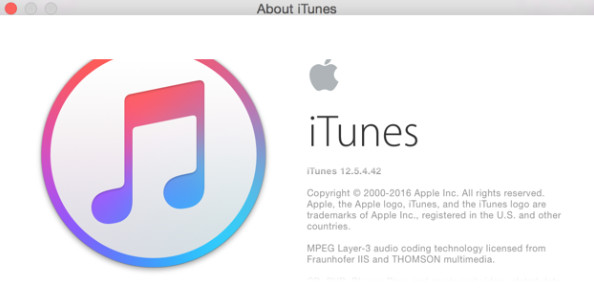
6. USB とポートを変更する
場合によっては、iPhone 4013 エラーがハードウェア、特に USB ケーブルまたはポートの障害に関連している可能性があります。 したがって、USB ケーブルとポートが正常に機能していることを確認する必要があります。
USB ケーブルを iPhone で使用することも、別のケーブルを使用することもできます。 コンピュータの別の USB ポートに切り替えることもできます。 別のコンピュータに接続してみてください。 さらに、別のコンピュータを試して iPhone を iTunes に接続することもできます。
パート3:究極の解決策 - iPhoneエラー4013を修正するワンストップソリューション
iPhone 4013 エラーについては、上記の 6 つの方法が挙げられています。 ただし、上記の方法を XNUMX つずつ試すのは時間の無駄であるだけでなく、データ損失のリスクもあります。 問題を正確に診断できれば、すぐに解決策を見つけることができます。 したがって、この高度なツールを使用して、 Apeaksoft iOSシステムの回復、これにより、iPhoneエラー4013の修復をすばやく修正し、データを安全に保つことができます.
iPhoneエラー4013のワンクリック復元
- iPhone エラー 4013 をワンストップで修正します。
- iOS システムをさまざまなシナリオから正常な状態に復元します。
- システムの問題を迅速に修復するための無料クイックフィックスを提供します。
- 標準モードと詳細モードを提供します。
- あらゆる種類のiOSバージョンと互換性があります。

Apeaksoft iOSシステムリカバリーでiPhoneエラー4013を修正する方法
ステップ 1: iOSシステムの回復を開始します
iPhoneエラー修正プログラムを無料でダウンロードして実行します。 iPhone を USB ケーブルでコンピュータに接続します。 クリック iOS システム修復 パネル。

ステップ 2: 無料クイックフィックスを選択
選択する システム修復オプション を押して 今すぐ始める ボタンを押します。次のページで お気軽にご連絡ください ボタンを押してください。iPhoneを通常の状態に戻すには、 無料クイックフィックス.

ステップ 3: 修復モードを選択します
無料クイックフィックスが機能しない場合は、修復モードを選択して続行できます。 スタンダードモード および アドバンストモード。 をクリックします 確認します 次のウィンドウに入ります。

ステップ 4: iPhoneの情報を確認する
今、あなたはチェックして確認する必要があります カテゴリー, タイプ および モード iPhoneの情報です。 それらが正しくない場合は、ドロップダウン リストをクリックして正しいものを選択します。

ステップ 5: ファームウェアをダウンロードする
次に、 ダウンロード ボタンをクリックして、このプログラムがサポートする iOS ファームウェアをダウンロードしてインストールします。 次に、 次へ

ステップ 6: iPhone 4013エラーを修正
最後に、iPhone エラー修正プログラムは iPhone 4013 エラーを自動的に修正します。 ちょっと待ってください、このiPhoneは正常になります。

ヒント: このiOS修復ツールは、次の問題を解決するのに役立ちます。 iPhoneがアップデートで動かなくなった 問題。
結論
この記事の情報は、最新のiOSバージョンを搭載したすべてのiPhoneに適用されます。この記事を読むことで、 iPhoneの問題コード4013 復元時に発生する問題と、なぜ発生するのか。また、様々な方法で自力で解決する方法もご紹介しました。さあ、解決策を見つけて、iPhoneの画面の問題を解決してみましょう。
関連記事
iPhoneでiOSアップデートの問題が発生しても、ご心配なく!ここでは、問題を迅速に解決するための複数の実証済みの解決策をご紹介します。
iPhoneがアクティブになっていないとはどういう意味ですか? iPhoneでアクティベーションサーバーにアクセスできないのはなぜですか? iPhoneアクティベーションエラーを修正する5つの方法を入手してください。
(不明) 検証に失敗した、切断されたなど、iCloud でエラーが発生しましたか? この投稿を読んで、iCloudエラーに関する5つの簡単な解決策をここで学びましょう.
あなたがiTunesからiPhoneを更新または復元するときにエラー3194に直面? 3メソッドはiTunesエラー3194を修正するために提供されており、iPhoneはこのページで復元できませんでした。

